Pe noul computer de contabilitate trebuie să transferați toate cele 1C 7.7 și 1C: Contabilitate 8.0 preferate de la vechiul PC. PC nou cu Windows 7 Pro x86.
Cu 1C: probleme de contabilitate 8.0 nu au apărut. Contabilii au fost discul de instalare 1C: Contabilitate 8.0, de unde se poate instala programul cu succes, copiați dosarul cu baza de date de pe noul PC, setați calea spre ea și a fugit. 1C a început să solicite activarea, a introdus codul PIN, care a fost asociat cu discul și activat prin Internet. 1C: Contabilitate 8.0 câștigată cu baza corectă. Contabilul este fericit. Dar asta nu e tot.
Dificultăți au apărut cu 1C 7.7. A lovit imediat două chei HASP LPT blocate în computerul vechi. O cheie pentru 1C: Contabilitate 7.7 și a doua pentru 1C: Salariu 7.7. Dificultatea este că nu există nici un port LPT în noul computer. Macul trebuie încă să conecteze o imprimantă HP LaserJet 1300, care are și o interfață LPT. La început nu credeam că un astfel de pachet ar putea funcționa. Un port LPT al calculatorului este blocat cu două taste LPC 1C, unul în celălalt și imprimanta este conectată la ele! A pornit calculatorul vechi - această grămadă funcționează cu adevărat!
A doua opțiune era să cumperi o nouă cutie cu 1C și o cheie potrivită. Dar prețurile muscatura - în jurul valorii de 13 tr.
A treia opțiune: să cumpărați un adaptor USB-LPT. Dar după citirea articolului - Distrugeți legendele: Adaptor USB-LPT. a refuzat această idee.
A patra opțiune: cumpărați un card de expansiune PCI - LPT. Totuși nu este un emulator, ci un controler LPT real. Această metodă a fost cea mai ieftină, iar șansele de succes au fost destul de mari. Cel puțin ar trebui să funcționeze ceva, fie o cheie LPC 1C, fie o imprimantă. În cazuri extreme, puteți returna taxa în magazin.
Am cumpărat doi controlori PCI-LPT de la diferiți producători, câte 600 ruble fiecare. Voi scrie o recenzie separat.
Instalat controlerul în computer, setați driverul pentru acesta, introduceți cheia LPT de la 1C. A trebuit să copiez dosarul cu 1C 7.7 de pe vechiul PC, pentru că Nu aveam disc de instalare. Rularea - Cheia de securitate a programului nu a fost găsită.

Descărcat driverul HASP - driverul cheie HASP4. Versiunea 4.102. Interfață: GUI. Instalat, dar în Device Manager nu a apărut nimic nou. Reboot, încep 1C 7.7 - Hurray! A câștigat.
Am lipit a doua cheie LPT, care pentru salariul 1C 7.7 nu funcționează. Am schimbat cheile în locuri, le-am blocat separat, totuși cheia nu a funcționat pentru Salariu. Contabilii au spus că această versiune nu mai este utilizată și nu mai are nevoie de ea. Bine și bine.
Problema cu transferul 1C la un computer nou este rezolvată.
Instalarea imprimantei HP LaserJet 1300 LPT pe un computer fără un port LPT pe o placă de bază
Al doilea controller PCI-LPT instalat pentru imprimantă. Puteți încerca să lipiți imprimanta în cheia 1C. Dar imprimanta în sine nu era aproape și nu era posibil să experimentăm. Driverele pentru cel de-al doilea controller PCI-LPT au venit de la primul, care erau deja în sistem. Am configurat imprimanta fără să o conectez, instalat driverul. Ar trebui să câștige. Am dat computerul contabililor.
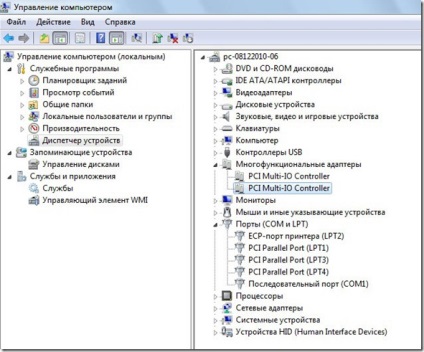
A doua zi au sunat la departamentul contabil - imprimanta nu a funcționat. Eu vin la ei. Imprimanta nu funcționează. Nu este vorba de șoferi, nu există dispozitive neidentificate în sistem.
Soluția a reprezentat un punctaj în setările portului LPT. Pe toate porturile portului paralel PCI (LPT4) din proprietățile din fila Port Settings (Setări port), setați funcția Use any interrupt asignat parametrului port.
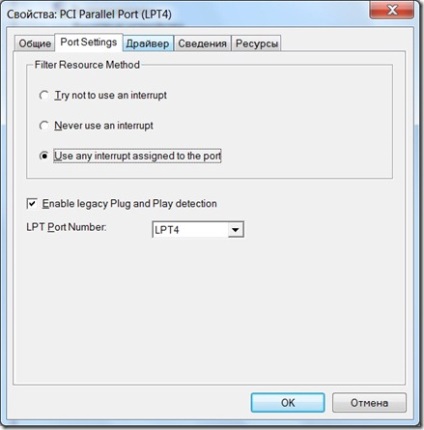
După aceea, imprimanta din sistem a fost detectată imediat. Driverele au fost deja instalate, astfel încât imprimanta a fost imediat gata de utilizare și după 15 secunde a imprimat deja o pagină de test.
Astfel, cu două controlere PCI-LPT pe noul calculator cu Windows 7 fără LPT, a reușit să ruleze 1C 7.7 LPT cu cheia HASP și conectați vechea imprimantă LPT HP LaserJet 1300. Așa cum am spus deja că, probabil, doar un singur controler poate fi scutit, dar nu a existat timp pentru experimente.
Ați găsit o greșeală în text? Selectați-l și apăsați pe Ctrl + Enter! Mulțumesc!